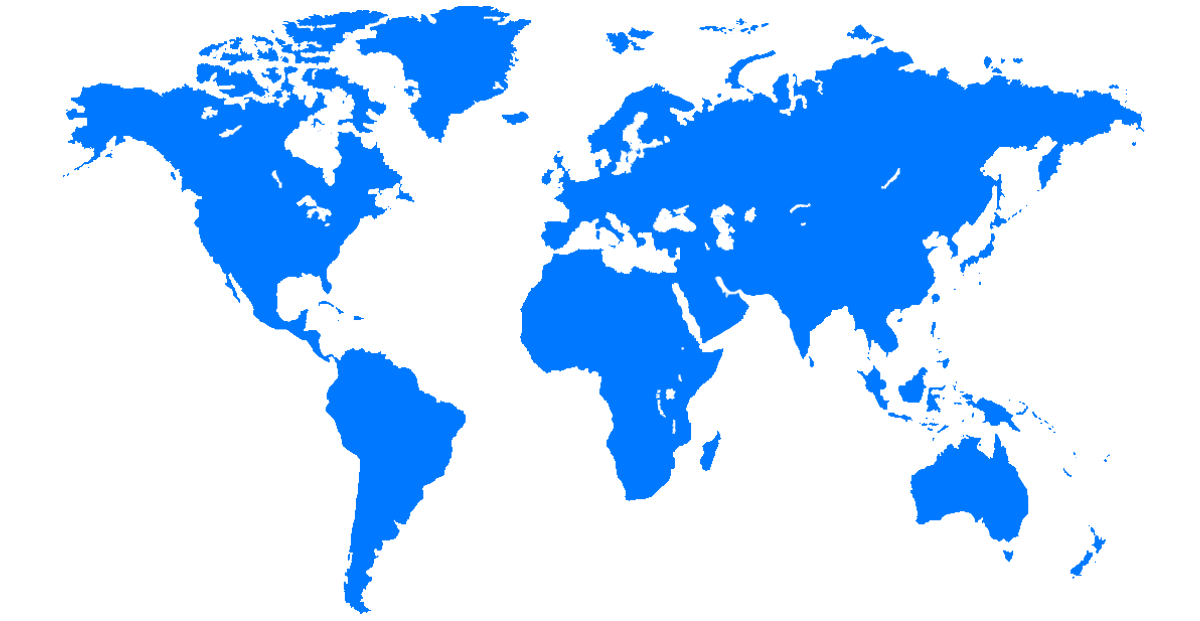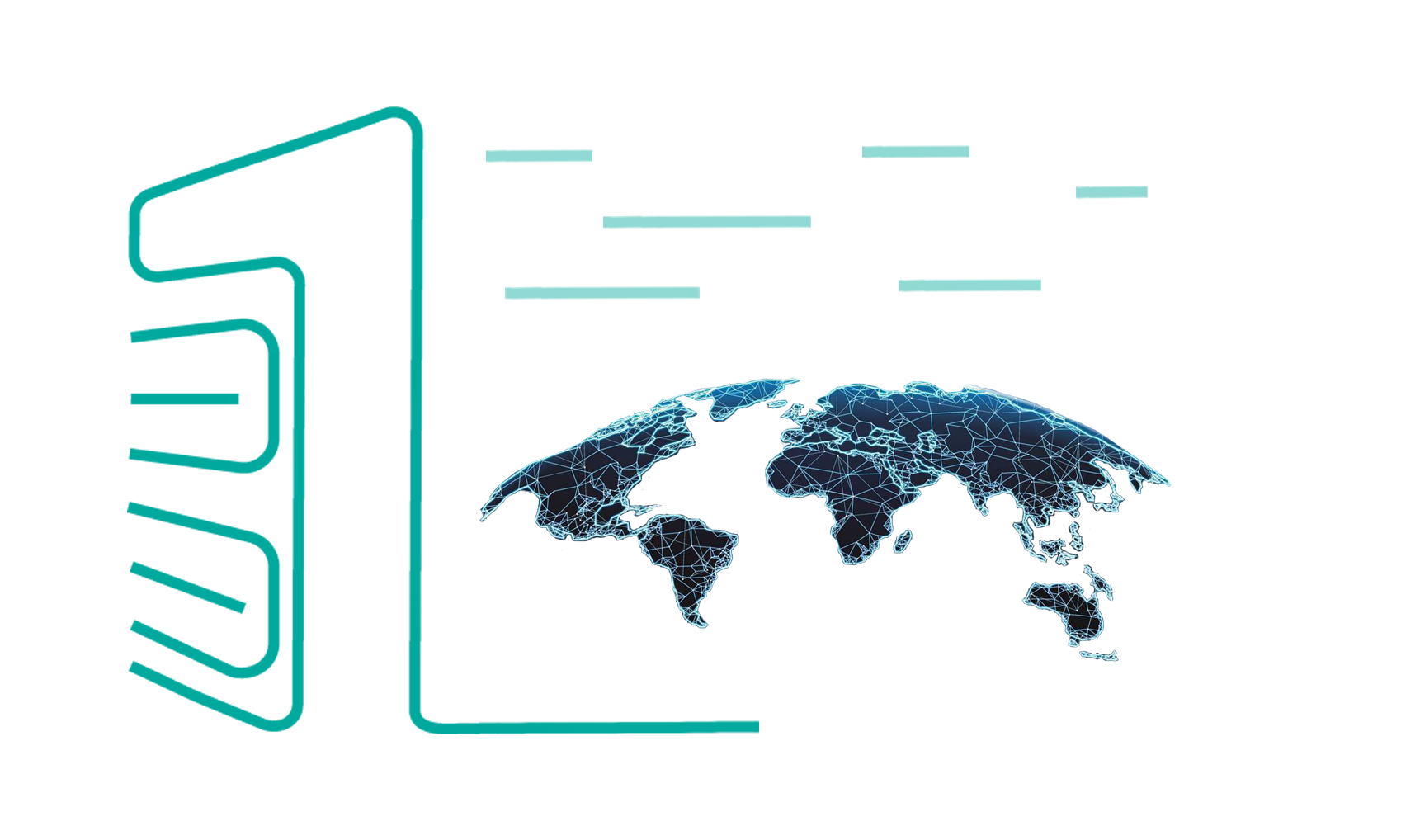
سرور مجازی از 45 کشور
وان سرور از پــنـج قاره دنیا براتون سرور داره !!ارائه سرور لینوکسی از کشورهای مختلف دنیا، از جمله: ترکیه، دبی، سنگاپور، ژاپن، دانمارک، سوئیس، کانادا، آمریکا و ... مناسب برای عبور از تحریم ها، تریدر ها، دولوپرهای گوگل، سایتهای بانکی و .. با کانفیگهای متنوع.
ویژگی های این سرورهای مجازی:
این سرور های مجازی مجهز به هارد SSD هستند، که باعث افزایش کیفیت، سرعت و کارایی سرور های مجازی می شود . سرورهای مجازی دارای پلن های متنوعی هستند که شما میتوانید براساس نیاز خود آن را انتخاب کنید. سرورهای ما ایده آل برای میزبانی از سرورهای وب، پایگاه های داده و استفاده به عنوان سرور مجازی بایننس و ترید هستند که میتوانید از آن به عنوان آی پی ثابت برای بایننس و دیگر صرافی ها استفاده کنید. به راحتی میتوانید از 43 کشور مختلف، از کشور مورد نظر خود سرور مجازی سفارش دهید; همه سرورها به پورت 1Gbps متصل هستند.
در این سرورها فقط امکان نصب برخی از توابع پر طرفدار لینوکس قابل نصب میباشد که در حین سفارش امکان انتخاب سیستم عامل مورد نظر میسر است.
کشورهای موجود
پلن های سرور مجازی
| مشخصات | A1 | A2 | A3 | A4 |
|---|---|---|---|---|
| CPU/پردازنده | 1vCore | 1vCore | 2vCore | 2vCore |
| RAM/حافظه | 768M | 1024M | 2048M | 4096M |
| HDD/هارد دیسک | 20G | 30G | 40G | 20G |
| نوع هارد دیسک | SSD | SSD | SSD | SSD |
| نوع مجازی ساز | KVM | KVM | KVM | KVM |
| Port/پورت | 1Gbps | 1Gbps | 1Gbps | 1Gbps |
| BW/ترافیک | 750GB/M | 1.5TB/M | 2TB/M | 2.5TB/M |
| DC/دیتاسنتر | قابل سفارش از 43 کشور | قابل سفارش از 43 کشور | قابل سفارش از 43 کشور | قابل سفارش از 43 کشور |
| OS/سیستم عامل | Linux | Linux | Linux | Linux |
| زمان تحویل | 1-24 hours | 1-24 hours | 1-24 hours | 1-24 hours |
| آپ تایم | %99.99 | %99.99 | %99.99 | %99.99 |
| پشتیبانی | ||||
| ماهیانه/تومان | 414,000 | 643,770 | 968,760 | 1,184,040 |
| سفارش | سفارش | سفارش | سفارش |

پشتیبانی 24/7
وان سرور با تیمی قدرتمند پشتیبانی 24 ساعته در هفت روز هفته را برای کاربران گرامی وان سرور تدارک دیده تا در هر زمان افتخار خدمت رسانی داشته باشد. پشتیبانی از طریق تیکت و تماس.

آپتایم 99.99%
سرورهای وان سرور از معتبرترین دیتاسنترهای جهان که دارای تضمین آپ تایم 99.99% میباشند، تیم وان سرور به صورت 24 ساعته در حال مانیتورینگ سرورها هستند تا در صورت وجود هرگونه اختلال و مشکل سریعا پیگیر حل مشکل باشند.

مجازی ساز KVM
میزبانی سرورهای مجازی در کنترل پنل Virtualizor امکان دسترسی مدیریتی بهتر با قابلیت نصب و مدیریت سیستم عامل را به شما میدهد که مناسب افرادی با کاربردهای آموزشی میباشد.

هارد NVMe
پرسرعت ترین هارد تا لحظه حال از نوع ssd Nvme میباشد که با اختلاف زیادی از رقبای نوع دیگر هاردها انتقال دیتا دارد، انتقال دیتا با سرعت تقریبا 8GB/s تجربه کاربری بهتری را در مجازی ها به نمایش میگذارد.

سیستم عامل لینوکس
این نوع سرورها به دلیل دیتاسنتری بودن، فقط به نصب سیستم عامل های لینوکس محدود هستند. امکان نصب اکثریت توابع پر مخاطب لینوکس در این سرور محیاست.

ارائه IPv4
هر سرور مجازی دارای یک آی پی اختصاصی از نوع IPv4 از همین کشور میباشد که تا زمان لغو سفارش در اختیار شماست.
سوالات متداول
برخی از سوالاتی که ممکن است در ابتدا داشته باشیدبله؛ این سرورها کنترل پنل مدیریتی دارن که میتوانید برخی از توابع لینوکس را بدون نیاز به درخواست پشتیبانی نصب کنید.
منابع سخت افزاری گفته شده در هر پلن کاملا اختصاصی در اختیار کاربران قرار میگیرد.
بله، فقط امکان ارتقای پلن در صورت موجود بودن در هر بازه زمانی ممکن است و محاسبه هزینه ارتقا بر اساس زمان مانده و تفاوت قیمت دو پلن میباشد . در این خصوص میتوانید از طریق تیکت درخواست ارتقاتون رو به پشتیبانی ارسال کنید.
به دلیل دیتاسنتری بودن سرورها قابلیت ارتقای ترافیک نیست، تنها راه افزایش ترافیک ارتقای سرویس به پلن بالاتر میباشد. توجه داشته باشید که ترافیک سرور ها در بازه زمانی 30 روزه به صورت خودکار 0 میشود.
به دلیل دیتاسنتری بودن سرورها امکان ارتقای بخشی منابع ممکن نیست! در صورت ارتقا میتوانید پلن سرورتون رو به پلن بالاتر ارتقا بدهید. امکان تغییر آی پی هم میسر نیست.
اگر جواب سوالتان را نیافتید، میتوانید از لینک زیر در بخش تماس با ما از طریق پلهای ارتباطی با ما در ارتباط باشید.
نظرات مشتریان

علیرضا
“ علاوه بر سرویس عالی و بی نطیر ، پشتیبانی فوق العاده و 24 تون بینظیره ”

abbas
“ از هاست استفاده میکنم. کیفیت هاست نسبتا خوب هست من مشکلی نداشتم تا به حال ”

واگریک
“ از سرور مجازی استفاده میکنم . در یک کلام پشتیبانی خوب و کیفیت عالی ”

حامد
“ از سرور مجازی گرین استفاده میکنم. نسبت به قیمتش خوبه ولی با این وضعی که اینترنت ایران رو خراب کردن بخاطر فیلترینگ، کارایی وی پی اس خیلی پایین اومده ”

محمدرضا
“ از سرور مجازی ، سرور اختصاصی استفاده میکنم. جدای از مبحث کیفیت سرور و... پشتیبانی فوق العاده از آن است که مطمئنم هر موردی پیش بیاید به سرعت برطرف میکنید ”

شهاب
“ از سرور مجازی میکروتیک استفاده میکنم. قیمت مناسب و سرعت بالا در ارایه خدمات راه اندازی و کیفیت مطلوب ”
جزیره آموزشی
برخی از پستهای آموزشی پیشنهادی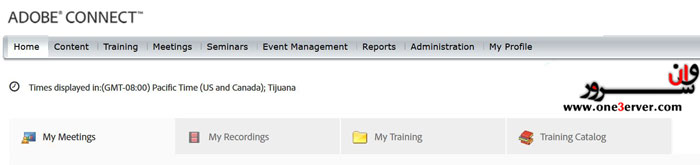
آموزش ساخت Meeting (جلسه) در ادوب کانکت (Adobe Connect)
آموزش ساخت Meeting (جلسه) در ادوب کانکت (Adobe Connect)نرم افزار Adobe Connect دارای امکان برگزاری کلاس های آنلاین با ویژگی های بسیار پیشرفته است. در این مقاله آموزش ساخت Meeting (جلسه) در ادوب کانکت (AdobeConnect) بررسی خواهیم کرد.ساخت Meeting (جلسه) در ادوب کانکت (Adobe Connect)برای ساخت Meeting (جلسه) ابتدا از طریق Browser به Adobe Connect لاگین نمایید. از منوی بالا زبانه Meetings را انتخاب کنید.بر روی دکمه New Meeting کلیک نمایید.توجه: در صورتی که میخواهید کلاس های خود را دسته بندی کنید. بر روی New Folder کلیک نمایید. به طور مثال میخواهیم وبینار مورد نظر در دسته one3erver بگیرید. پس یک New Folder به نام one3erver تعریف می کنیم.در فیلد Name یک نام برای Meeting انتخاب نمایید.همچنین در فیلد Custom URL یک آدرس دلخواه برای Meeting تعیین کنید.در قسمت Summary می توانید خلاصه ای از علت ایجاد این جلسه یا مطالبی که در آن عنوان می شود را بنویسید.در ادامه...Start Time به معنای زمان شروع جلسه و Duration یا مدت زمان Meeting را به دلخواه مشخص نمایید. قسمت Select Template را به صورت پیش فرض رها کنید. گزینه های این قسمت در آموزش های آینده توضیح داده خواهد شد. Language را برابر زبانی که جلسه با آن برگزار می شود قرار دهید. برای Access چهار گزینه وجود دارد:گزینه اول فقط کاربران تعریف شده و معرفی شده به این کلاس میتوانند وارد شوند. گزینه دوم همه افراد معرفی شده در ادوب کانکت میتوانند وارد شوند.گزینه سوم و پیش فرض Only registered users and accepted guests may enter the room است. به این معنا که علاوه بر کاربران ثبت نام شده ، امکان ورود مهمان نیز در صورت تایید وجود دارد. اگر این گزینه فعال باشد ، در زمان وارد شدن مهمان هایی که لینک جلسه را در اختیار دارند ، از شما برای رد یا قبول درخواست آن ها به صورت Notification سوال پرسیده می شود.گزینه چهارم تمامی افرادی که لینک جلسه شما را داشته باشند میتوانند وارد میتینگ شوند.همچنین با فعال کردن Enable HTML Client کاربران شما میتوانند از طریق مرورگر و بدون نیاز به نرم افزار به جلسه شما متصل شوند.تنظیمات Audio Conference Settings را به صورت پیش فرض رها کنید و بر روی Next کلیک کنید.سپس ...در مرحله Select Participants می توانید User ها و گروه های شرکت کننده در جلسه را مشخص نمایید.شماره ۱ – در این قسمت کاربر یا گروه مورد نظر خود را انتخاب کنید.شماره 2– پس از انتخاب بر روی دکمه Add کلیک نمایید. تا به لیست سمت راست هدایت شودشماره 3– در این قسمت میتوانید سطح کاربران خود را مدیریت کنید. در قسمت زیر توضیحات هر دسترسی را خدمت شما توضیح می دهیم:Participant : مشارکت کننده (دانشجو – دانش آموزش – هنرجو ) سطح دسترسی مشاهده وبینار – امکان دسترسی به میکروفون و وب کم بعد از تایید HostPresenter : ارائه دهنده وبینار با دسترسی سطح پایینHost : دسترسی کامل به کلاس (ضبط کلاس – حذف کاربران – تغییر دسترسی کاربران – و …..)Denied : حساب کاربری مسدود این کاربر به هیچ عنوان نمی تواند وارد وبینار بشود.سپس بر روی Next کلیک نمایید. در Send Invitations این امکان فراهم شده است که دعوت نامه برای شرکت کنندگان ارسال گردد.همچنین با فعال کردن گزینه Attach iCal ویژگی اضافه شدن خودکار رویداد به تقویم برای کاربران فراهم خواهد شد.بر روی Finish کلیک کنید.اکنون با اشتراک گذاری آدرس Meeting کاربران می توانند وارد جلسه مجازی شوند و از امکانات آن بهره مند گردند.همچنین با کلیک کردن بر گزینه Enter Meeting Room میتوانید وارد جلسه ایجاد شده شوید.ویرایش گروه کاربری در میتینگ ایجاد شدهبرای ویرایش شرکت کنندگان در یک Meeting می توان از صفحه تنظیمات آن ، گزینه Edit Participants را انتخاب نمود.در این قسمت دو ستون با نام های Available Users and Groups و Current Participants وجود دارد. در ستون Available Users and Groups کاربران و گروه هایی که امکان اضافه شدن آن ها به Meeting وجود دارد نمایش داده شده است. برای اینکه اجازه شرکت در Meeting به هر مورد داده شود ، کافی است آن را انتخاب و بر روی دکمه Add کلیک کنید. با این کار ، گروه یا کاربر به ستون مربوط به Current Participants انتقال خواهد یافت و قادر خواهد بود در Meeting یا جلسه شرکت کند.همچنین شما میتوانید سطح دسترسی کاربران را با استفاده از گزینه Set User Role تغییر دهید.نتیجه گیریدر این آموزش نحوه ساخت Meeting (جلسه) در ادوب کانکت (Adobe Connect) را برای شما شرح دادیم. در آموزش های بعدی به مباحث دیگر ادوب کانکت خواهیم پرداخت.
ادامه مطلب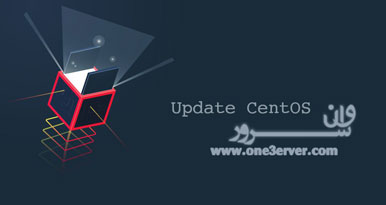
آموزش نصب آپدیت ها در Centos 7
آموزش نصب آپدیت ها در Centos 7بروزرسانی سیستم CentOS خود با آخرین به روزرسانی های امنیتی یکی از مهمترین بخش های امنیت کلی سیستم است. اگر بسته های سیستم عامل خود را با آخرین پچ های امنیتی به روز نکنید ، دستگاه شما در برابر حملات آسیب پذیر خواهد بود. روش پیشنهادی خودکارسازی به روزرسانی ها با yum-cron است . گزینه دیگر بروزرسانی دستی سیستم است. در این آموزش ، نحوه به روزرسانی دستی بسته های سیستم را در CentOS 7 به شما نشان خواهیم داد. همین دستورالعمل ها برای CentOS 6 اعمال می شود. برای خرید سرور مجازی با سیستم عامل Centos کلیک کنی پیش نیازها برای نصب و به روزرسانی بسته ها ، باید به عنوان root یا کاربر دارای امتیازات sudo وارد شوید . به روزرسانی بسته ها در CentOS RPM یک سیستم بسته بندی است که توسط Red Hat و مشتقات آن مانند CentOS مورد استفاده قرار می گیرد. Yum ابزار پیش فرض مدیریت بسته در CentOS است. برای نصب ، حذف ، بارگیری و به روزرسانی بسته ها از مخازن رسمی CentOS و همچنین سایر مخازن شخص ثالث استفاده می شود. قبل از اجرای به روزرسانی ، می توانید با استفاده از دستور زیر ، به روزرسانی های موجود را بررسی کنید: sudo yum check-update خروجی شامل لیستی از کلیه بسته هایی است که برای بروزرسانی در دسترس است:Loaded plugins: fastestmirrorLoading mirror speeds from cached hostfile * base: centos.s.uw.edu * centos-sclo-rh: centos.s.uw.edu * centos-sclo-sclo: centos.s.uw.edu * epel: mirror.cherryservers.com * extras: centos.s.uw.edu * updates: centos.s.uw.edubind-libs-lite.x86_64 32:9.9.4-74.el7_6.2 updatesbind-license.noarch 32:9.9.4-74.el7_6.2 updatescurl.x86_64 7.29.0-51.el7_6.3 updatesdevice-mapper.x86_64 7:1.02.149-10.el7_6.8 updatesdevice-mapper-event.x86_64 7:1.02.149-10.el7_6.8 updatesdevice-mapper-event-libs.x86_64 7:1.02.149-10.el7_6.8 updatesdevice-mapper-libs.x86_64 7:1.02.149-10.el7_6.8 updatesبرای به روزرسانی یک بسته از دستور yum install و به دنبال آن نام بسته مورد نظر برای به روزرسانی استفاده کنید. به عنوان مثال ، برای به روزرسانی فقط بسته curl شما اجرا می کنید: sudo yum install curl YUM خلاصه ای از بسته های به روز شده را برای شما ارائه می دهد و از شما برای تأیید سریع می کند میخواهد با y پاسخ دهید و بسته ها به روز می شوند.Dependencies Resolved================================================================================ Package Arch Version Repository Size================================================================================Updating: curl x86_64 7.29.0-51.el7_6.3 updates 269 kUpdating for dependencies: libcurl x86_64 7.29.0-51.el7_6.3 updates 222 kTransaction Summary================================================================================Upgrade 1 Package (+1 Dependent package)Total download size: 492 kIs this ok [y/d/N]:برای به روزرسانی همه بسته ها از دستور yum install استفاده yum install : sudo yum check-update این دستور ، مخازن را به روز می کند و لیستی از تمام بسته هایی را که می توانند به روز شوند ، در اختیار شما قرار می دهد. هنگامی که از شما خواسته شد نوع y را ادامه دهید. از به روزرسانی بسته ها جلوگیری کنید بعضی اوقات ممکن است بخواهید یک بسته را از بروزرسانی به نسخه جدیدتر محدود کنید. نسخه قفل افزونه Yum به شما امکان می دهد بسته ها را به یک نسخه خاص قفل کنید. این افزونه به طور پیش فرض نصب نشده است ، بنابراین ابتدا باید آن را نصب کنید: sudo install yum-plugin-versionlock در حین نصب دو پرونده پیکربندی روی سیستم شما ایجاد می شود که در فهرست /etc/yum/pluginconf.d ذخیره می شوند. پرونده پیکربندی versionlock.conf و پرونده versionlock.list حاوی بسته های قفل شده. به طور پیش فرض ، هیچ بسته ای در این پرونده ذکر نشده است. برای قفل کردن یک نسخه از بسته ، می توانید نام بسته را به صورت دستی اضافه کنید و یا از دستور yum versionlock و به دنبال آن ، نام بسته استفاده کنید. به عنوان مثال ، برای جلوگیری از به روزرسانی همه بسته های PHP (همه بسته های شروع شده با "php-"): sudo yum versionlock php-* این دستور بسته های PHP را به نسخه فعلی قفل می کند. مشاهده لاگ های مربوط به yum تاریخچه بسته های نصب شده و به روز شده با yum در پرونده /var/log/yum ذخیره میشود. می توانید آخرین رکوردها را با استفاده از دستور cat یا tail ببینید: sudo tail /var/log/yum.log خروجی شامل سوابق مربوط به نصب و به روزرسانی بسته ها خواهد بود:Jul 23 16:00:04 Installed: 7:squid-3.5.20-12.el7_6.1.x86_64Jul 31 22:27:16 Updated: libcurl-7.29.0-51.el7_6.3.x86_64Jul 31 22:27:16 Updated: curl-7.29.0-51.el7_6.3.x86_64نتیجه نصب به روزرسانی ها و به روزرسانی سیستم CentOS بسیار ساده است اما اگر چندین ماشین CentOS را مدیریت کنید ، ممکن است وقت گیر باشد و گاهی اوقات ممکن است از یک به روزرسانی مهم غافل شوید. بهترین گزینه برای تنظیم بروزرسانی های اتوماتیک است. اگر سوالی یا بازخوردی دارید ، در صورت تمایل از قسمت نظرات اعلام کنید.
ادامه مطلب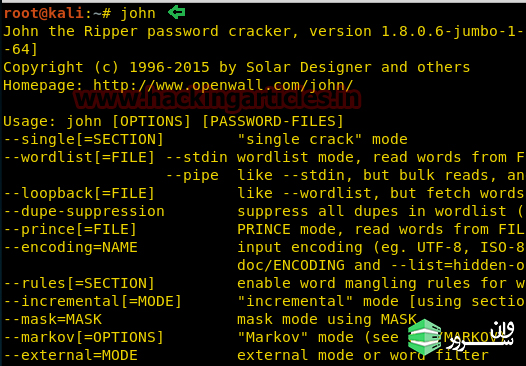
John the Ripper
We know the importance of John the ripper in penetration testing, as it is quite popular among password cracking tool. In this article, we are introducing John the ripper and its various usage for beginners.What is John the Ripper?John the Ripper is a free password cracking software tool developed by Openwall. Originally developed for Unix Operating Systems but later on developed for other platforms as well. It is one of the most popular password testings and breaking programs as it combines a number of password crackers into one package, autodetects password hash types, and includes a customizable cracker. It can be run against various encrypted password formats including several crypt password hash types commonly found in Linux or Windows. It can also be to crack passwords of Compressed files like ZIP and also Documents files like PDF.John the Ripper comes pre-installed in Linux Kali and can be run from the terminal as shown belowJohn the Ripper works in 3 distinct modes to crack the passwordsSingle Crack ModeWordlist Crack ModeIncremental ModeJohn the Ripper Single Crack ModeIn this mode John the ripper makes use of the information available to it in the form of a username and other information. This can be used to crack the password files with the format ofUsername:PasswordFor Example: If the username is “Hacker” it would try the following passwordshackerHACKERhacker1h-ackerhacker=We can use john the ripper in Single Crack Mode as followsHere we have a text file named crack.txt containing the username and password, where the password is encrypted in SHA1 encryption so to crack this password we will usejohn --single --format=raw-sha1 crack.txtAs you can see in the screenshot that we have successfully cracked the passwordUsername: ignitePassword: IgNiTeJohn the Ripper Wordlist Crack ModeIn this mode John the ripper uses a wordlist that can also be called a Dictionary and it compares the hashes of the words present in the Dictionary with the password hash. We can use any desired wordlist. John also comes in build with a password.lst which contains most of the common passwords.Let’s see how John the Ripper cracks passwords in Wordlist Crack Mode:Here we have a text file named crack.txt containing the username and password, where the password is encrypted in SHA1 encryption so to crack this password we will use:john --wordlist=/usr/share/john/password.lst --format=raw-sha1 crack.txtAs you can see in the screenshot, john the Ripper have cracked our password to be asdfasdfCracking the User CredentialsWe are going to demonstrate two ways in which we will crack the user credentials of a Linux user.Before that we will have to understand, what is a shadow file?In the Linux operating system, a shadow password file is a system file in which encrypted user password is stored so that they are not available to the people who try to break into the system. It is located at /etc/shadow.First MethodNow, for the first method, we will crack the credentials of a particular user “pavan”.Now to do this First we will open the shadow file as shown in the image.And we will find the credentials of the user pavan and copy it from here and paste it into a text file. Here we have the file named crack.txt.john crack.txtAs you can see in the image below that john the ripper has successfully cracked the password for the user pavan.Second MethodNow, for the second method, we will collectively crack the credentials for all the users.To do this we will have to use John the ripper utility called “unshadow”.unshadow /etc/passwd /etc/shadow > crack.txtHere the unshadow command is combining the /etc/passwd and /etc/shadow files so that John can use them to crack them. We are using both files so that John can use the information provided to efficiently crack the credentials of all users.Here is how the crack file looks after unshadow command.Now we will use john to crack the user credentials of all the users collectively.john --wordlist=/usr/share/john/password.lst crack.txtAs you can see from the provided image that we have discovered the following credentials:UserPassword Raj 123 PavanAsdfasdf Ignite YellowStopping and Restoring CrackingWhile John the ripper is working on cracking some passwords we can interrupt or pause the cracking and Restore or Resume the Cracking again at our convenience.So while John the Ripper is running you can interrupt the cracking by Pressing “q” or Crtl+C as shown in the given image.Now to resume or restore the cracking process we will use the –restore option of John the ripper as shown :john --restoreNow we will decrypt various hashes using John the RipperSHA1To decrypt SHA1 encryption we will use RockYou as wordlist and crack the password as shown below:john --wordlist=/usr/share/wordlists/rockyou.txt --format=raw-sha1 crack.txtAs you can see in the given image that we have the username pavan and password as HackerMD5To decrypt MD5 encryption we will use RockYou as wordlist and crack the password as shown below:john --wordlist=/usr/share/wordlists/rockyou.txt --format=raw-md5 rack.txtAs you can see in the given screenshot that we have the username pavan and password as P@ssword.View All FormatsJohn the Ripper supports much encryption some of which we showed above. To view all the formats it supports:john --list=formatsHope, you can take reference of this article while using John the ripper, More on John the Ripper will be in the Next Part.Abbreviating the OptionsWe don’t have to type complete option every time we use john the ripper, Developers have given users the option to abbreviate the options like–single can be written as -si–format can be written as -formShown below is an example of how to use these abbreviations.john -si crack.txt -form=raw-md5Another abbreviation we can use is:–wordlist can be written as -wjohn -w=/usr/share/wordlists/rockyou.txt crack.txt -form=raw-md5
ادامه مطلب